Lub iOS operating system muaj ib tug xov tooj ntawm nthuav functions thiab gadgets, lub hom phiaj ntawm uas yog kom yooj yim thiab ua rau lub niaj hnub siv ntawm lub xov tooj zoo li no qab ntxiag. Apple cov neeg siv yog li pom nws yog ib qho txiaj ntsig loj tshaj plaws uas mus koom tes nrog kev siv iPhones. Qhov tseem ceeb ntawm kev ruaj ntseg tag nrho, kev ceev ntiag tug thiab kev ua kom zoo ntawm cov khoom siv thiab software kuj tseem ua lub luag haujlwm tseem ceeb hauv qhov no, ua tsaug rau cov xov tooj Apple txaus siab rau lawv cov kev ua tau zoo thiab ceev.
Nws yuav yog txaus siab rau koj

Txawm li cas los xij, tej zaum koj yuav tau ntsib teeb meem me me uas, ncaj ncees, tuaj yeem ua rau koj ntshai. Qhov teeb meem yog thaum iPhone lub koob yees duab qhib random. Raws li peb tau hais los saum no, Apple cov xov tooj thiab lawv tag nrho cov txheej txheem iOS no yog ua raws li qhov tseem ceeb ntawm kev ceev ntiag tug thiab kev nyab xeeb. Yog li ntawd, kev ua yuam kev ua rau lub koob yees duab tuaj yeem ua rau muaj kev txhawj xeeb txog seb puas muaj leej twg saib koj. Tab sis tsis tas yuav txhawj txog nws kiag li. Muaj qhov tshwm sim siab heev uas qhov no yog qhov ua tiav banality.
iPhone lub koob yees duab qhib random
Yog tias koj raug kev txom nyem los ntawm qhov teeb meem no thiab lub koob yees duab iPhone random qhib, raws li peb tau hais los saum no, nws tuaj yeem ua tiav banality. Raws li ib feem ntawm lub iOS operating system, muaj ib tug muaj nuj nqi uas pab txhawb kev siv ntawm lub xov tooj, uas ua hauj lwm yooj yim heev. Thaum koj muab ob npaug / triple coj mus rhaub koj tus ntiv tes nyob tom qab ntawm lub xov tooj, qhov kev txiav txim ua ntej yuav tshwm sim. Nws nyob ntawm no uas koj tuaj yeem qhib qhov nrawm nrawm ntawm lub koob yees duab, uas tuaj yeem ua rau muaj kev cuam tshuam. Thaum tuav lub xov tooj ntawm koj txhais tes, koj tuaj yeem yuam kev maj mam coj mus rhaub nws thiab qhov teeb meem tam sim ntawd nyob ntawd.

Yog li yuav ua li cas tag nrho cov haujlwm no ua haujlwm thiab koj yuav paub li cas yog tias koj tau teeb tsa? Qhov no yog qhov peb tab tom yuav teeb pom kev ua ke tam sim no. Hauv txoj cai, koj yuav pom txhua yam koj xav tau Nastaven > Qhia tawm > Kov > Coj mus rhaub rau tom qab. Muaj ob txoj kev xaiv ntawm no - Muab ob npaug rau tapping a Triple tap. Yog tias koj tau sau rau ntawm txoj cai ntawm ib qho ntawm lawv Lub koob yees duab, ces nws yog qhov tseeb. Yog li qhib cov khoom no thiab koj tuaj yeem deactivate nws tam sim ntawd. Txawm hais tias nws tsis yog qhov teeb meem feem ntau, los ntawm lub sijhawm nws tuaj yeem ua rau tsis kaj siab heev thiab ua rau muaj kev txhawj xeeb uas twb tau hais lawm. Txawm li cas los xij, raws li peb tau hais lawm, muaj kev daws teeb meem ceev thiab yooj yim. Koj tuaj yeem daws txhua yam ncaj qha los ntawm Chaw.
Lwm qhov kev daws teeb meem
Tab sis yuav ua li cas yog tias koj tsis muaj Touch feature ua haujlwm hauv Accessibility thiab qhov teeb meem tseem tshwm sim? Ces qhov txhaum yuav nyob rau hauv ib yam dab tsi txawv kiag li. Yog li koj yuav tsum ua li cas? Koj thawj kauj ruam yuav tsum yog rov pib dua lub cuab yeej nws tus kheej, uas tuaj yeem daws ntau yam tsis xav tau ntawm ntau txoj hauv kev. Yog tias qhov teeb meem tshwm sim, koj tuaj yeem sim hloov kho lub cuab yeej, lossis nws qhov kev ua haujlwm, lossis sim tua txhua daim ntawv thov thiab rov pib lub cuab yeej.
Nws yuav yog txaus siab rau koj

 Flying thoob ntiaj teb nrog Apple
Flying thoob ntiaj teb nrog Apple 


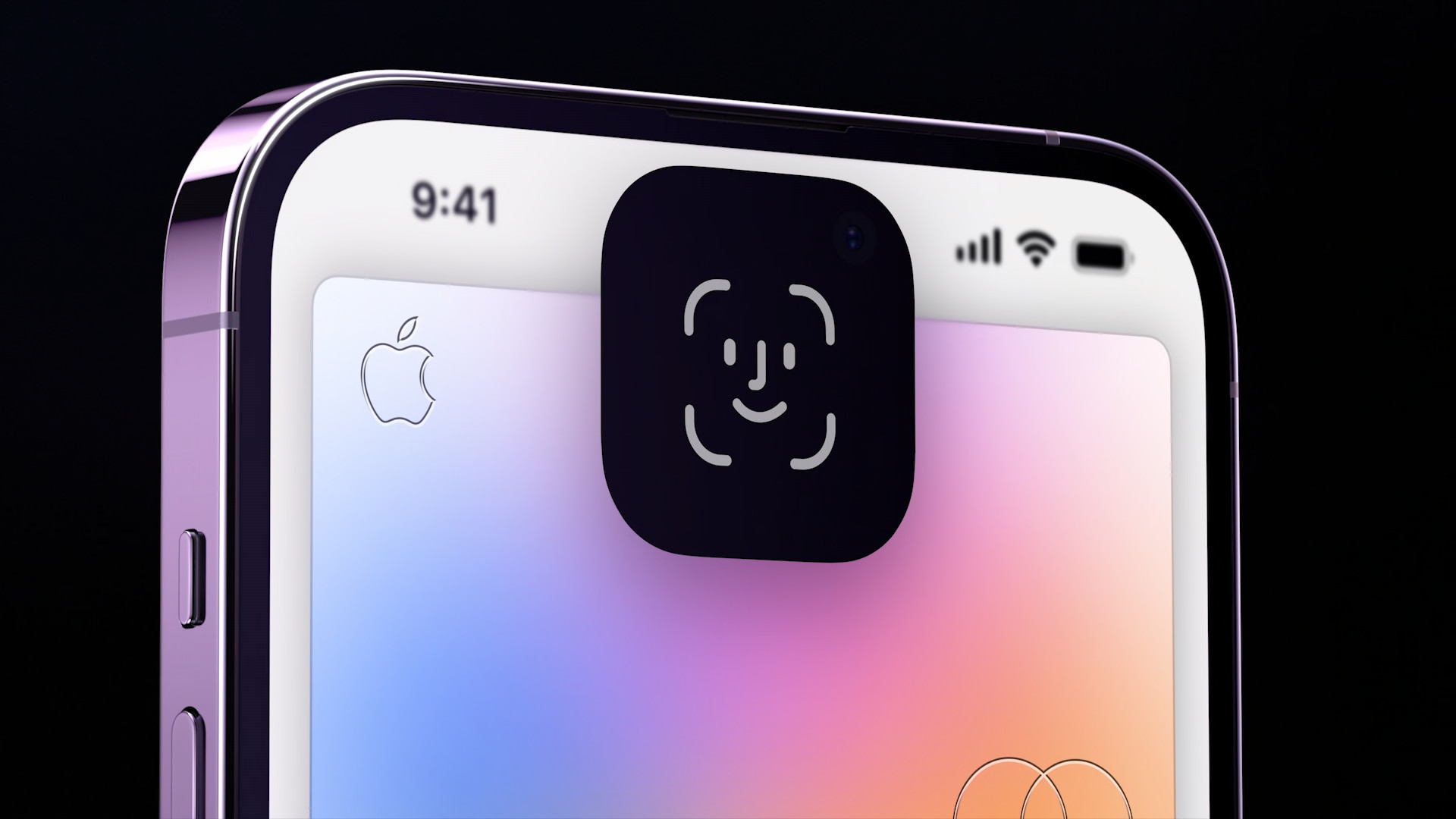
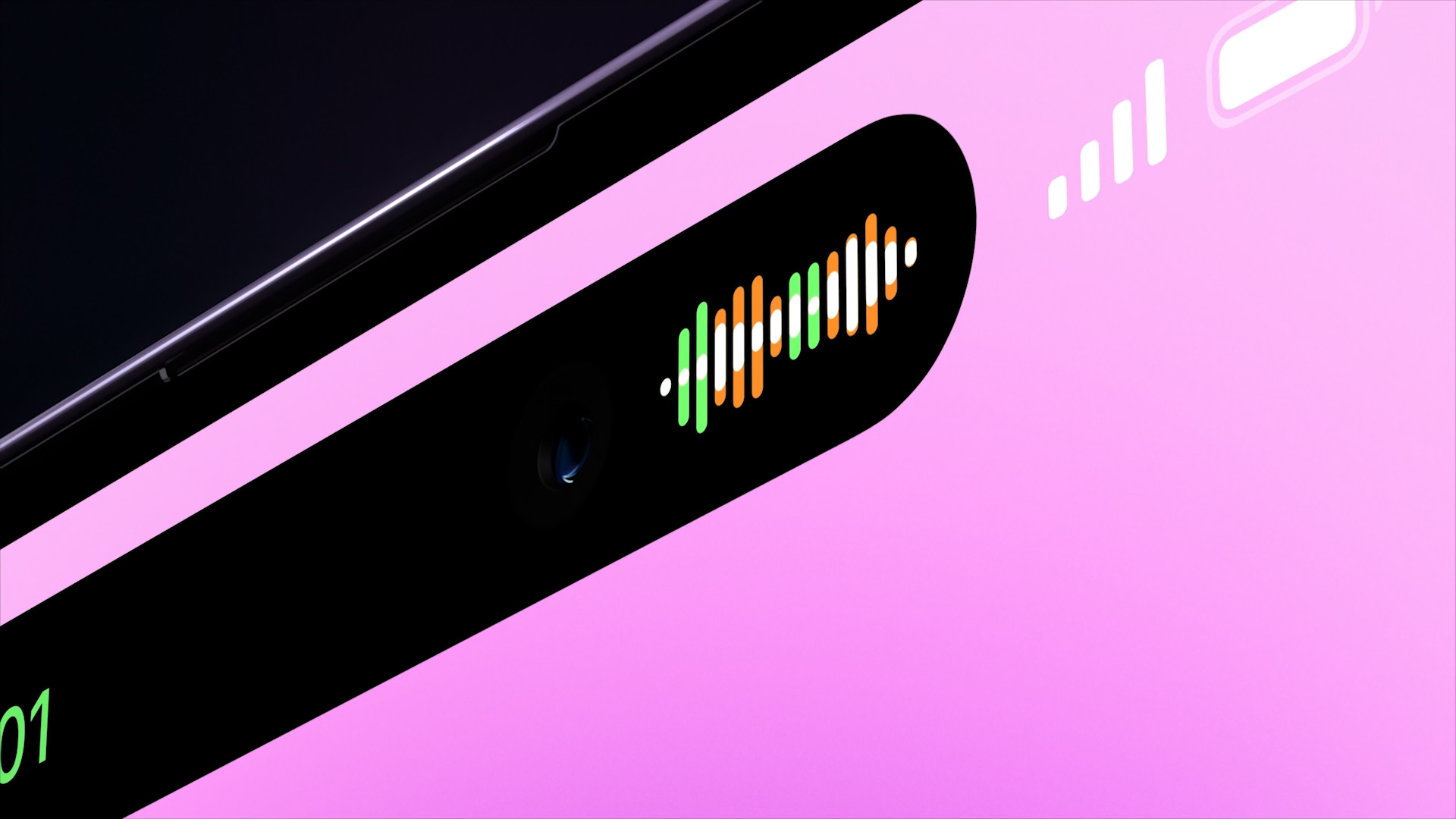
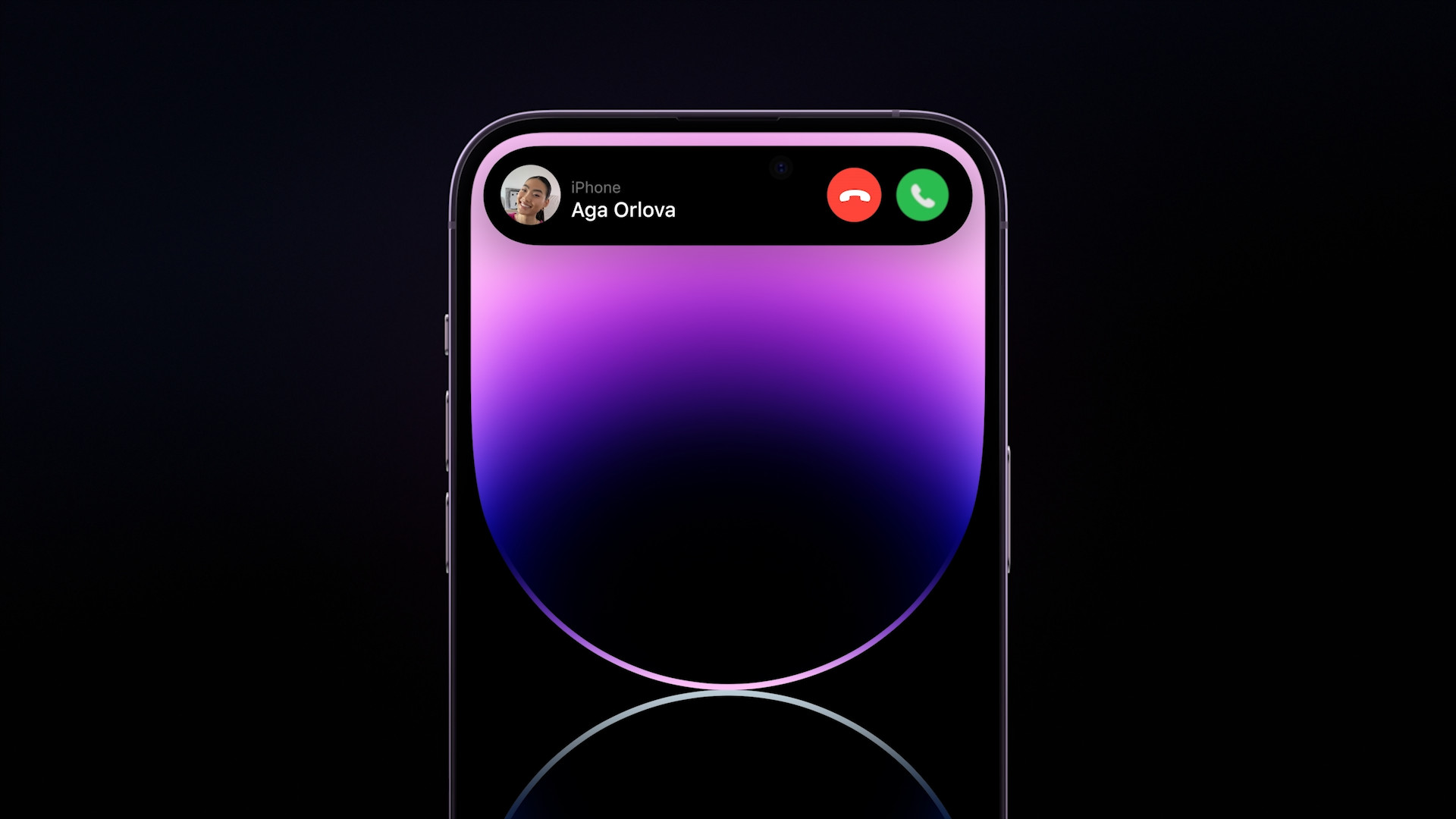



Qhov no yog dab tsi? Kuv yeej tsis tau hnov ib tug neeg lub koob yees duab ntawd qhib.